Il existe de nombreuses façons d’ouvrir des fichiers SRT sur macOS, allant des lecteurs multimédias aux convertisseurs. Afin de vous faciliter le choix, nous avons fourni des détails sur la difficulté et la viabilité de chaque méthode, ainsi que quelques informations sur le format lui-même.
Scénario de l'utilisateur :
J'ai essayé d'ajouter un fichier de sous-titres (.srt) à QT Player pendant la lecture d'une vidéo. Mais il n'affiche pas le fichier de sous-titres et je ne peux pas non plus l'ajouter. J'ai ma vidéo avec le fichier de sous-titres (.srt) correspondant dans le même dossier. Mais il ne détecte pas le fichier de sous-titres présent— Communauté d'assistance Apple
Qu'est-ce que le SRT? Le format de sous-titres
Les fichiers SRT peuvent être générés de deux manières : soit automatiquement, via SubRip, soit manuellement – car vous pouvez ouvrir des fichiers .srt dans un éditeur de texte. Ils sont entièrement lisibles par l’homme. Un fichier SRT se compose de timestamps et du contenu du texte des sous-titres. Même si ces fichiers peuvent être créés manuellement, les logiciels de sous-titrage sont beaucoup plus faciles à utiliser. En raison de la simplicité des fichiers SRT, les lecteurs multimédias peuvent généralement ouvrir ce format. Cependant, il nécessite toujours des réglages spécifiques pour en tirer le meilleur parti.
Elmedia Player avec support SRT
Elmedia Player peut gérer le format vidéo SRT, et plus encore – il permet aux utilisateurs d’ajuster leur couleur, la taille de la police et l’emplacement sur l’écran. Vous pouvez vous attendre à une compatibilité complète avec .srt, .ass, et .smil. Avec Elmedia, vous pouvez basculer entre les pistes de sous-titres intégrées, ou utiliser des fichiers SRT depuis votre disque dur. Si les sous-titres sont désynchronisés, vous pouvez configurer manuellement le délai des sous-titres pour compenser cela. Les pistes de sous-titres peuvent être chargées automatiquement en fonction des noms de fichiers, ou automatiquement trouvées sur OpenSubtitles.
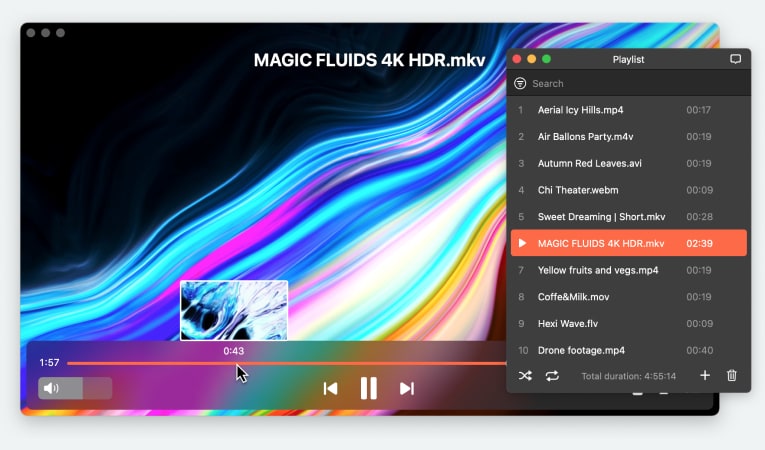
Des options similaires existent pour la vidéo et l’audio – vous trouverez probablement utile le tuner vidéo, l’égaliseur audio, et le réglage du retard audio. De plus, Elmedia Player PRO inclut la diffusion DLNA, AirPlay et Chromecast, avec transcodage en direct, si le format n’est pas pris en charge par le récepteur.
Comment ouvrir un fichier SRT sur Mac avec Elmedia
1. Lancez Elmedia Player et ouvrez le fichier vidéo correspondant.
2. Allez dans « Sous-titres > Ajouter à partir du fichier… » dans la barre de menu.
3. Sélectionnez le fichier .srt.
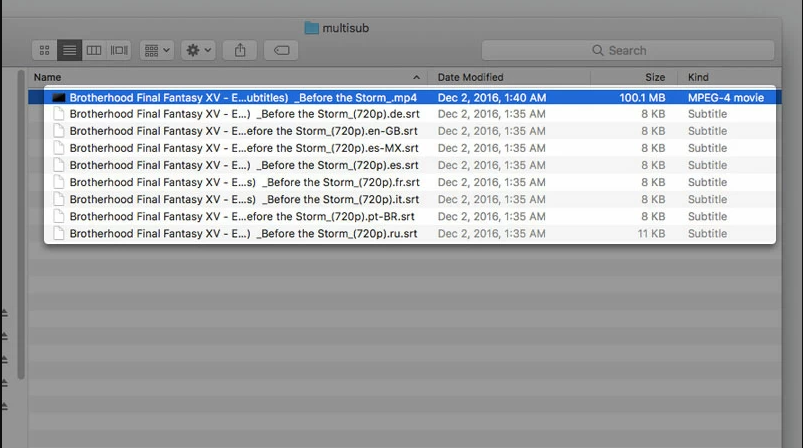
4. La piste peut désormais être sélectionnée sous Titres.
Lecteur Multimédia VLC
VLC ouvrira des fichiers SRT sans problème. Ce lecteur est assez flexible en matière de personnalisation des sous-titres. Les options standard sont disponibles – couleur, police, emplacement et taille. Il y a aussi une ouverture automatique des sous-titres basée sur les noms de fichiers, mais pas de recherche en ligne.
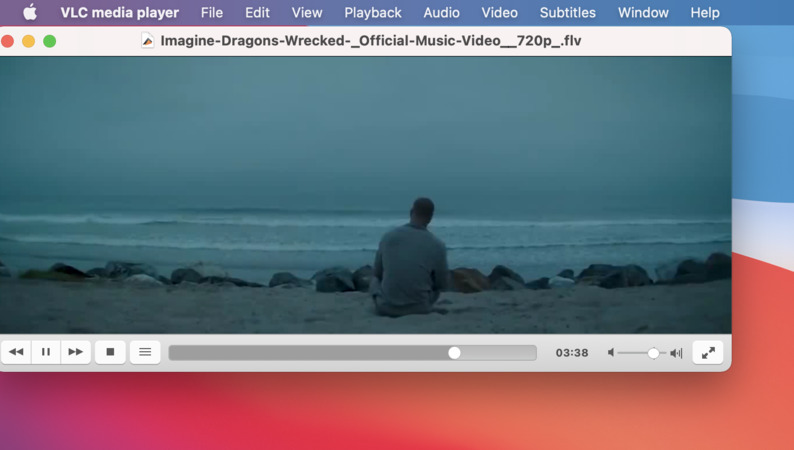
Il y a d’autres raisons de choisir VLC – comme sa nature open-source, et la quantité incroyable d’options disponibles pour les utilisateurs. Toutes les fonctionnalités sont disponibles gratuitement, dès le départ, mais elles ne sont pas aussi raffinées que celles que vous pouvez trouver dans les applications commerciales.
Comment utiliser un fichier SRT dans VLC
1. Ouvrez VLC et glissez votre vidéo dans la playlist.
2. Cliquez sur “Sous-titre > Ajouter un fichier de sous-titres…”, puis localisez le fichier.
3. Vous pouvez également sélectionner la piste ajoutée à partir du sous-menu « Sous-titre ».
Visionneuses SRT en ligne
Clideo
Certaines outils en ligne, comme Clideo, vous permettent de visionner des vidéos avec des sous-titres externes en .srt. Le lecteur est très minimaliste et pas très pratique, puisqu’il a été conçu uniquement pour éditer et lire des fichiers SRT. Il y a presque aucun contrôle de lecture, seulement Lecture/Pause et la timeline. Mais ça fonctionne, et vous n’avez rien à télécharger ! Téléchargez votre vidéo, choisissez “Ajouter SRT”, et la vidéo sera lue avec des sous-titres dans le coin supérieur gauche. Il n’y a pas de bouton plein écran, mais si vous zoomez suffisamment, la boîte du lecteur s’adaptera automatiquement à votre zone de visualisation.
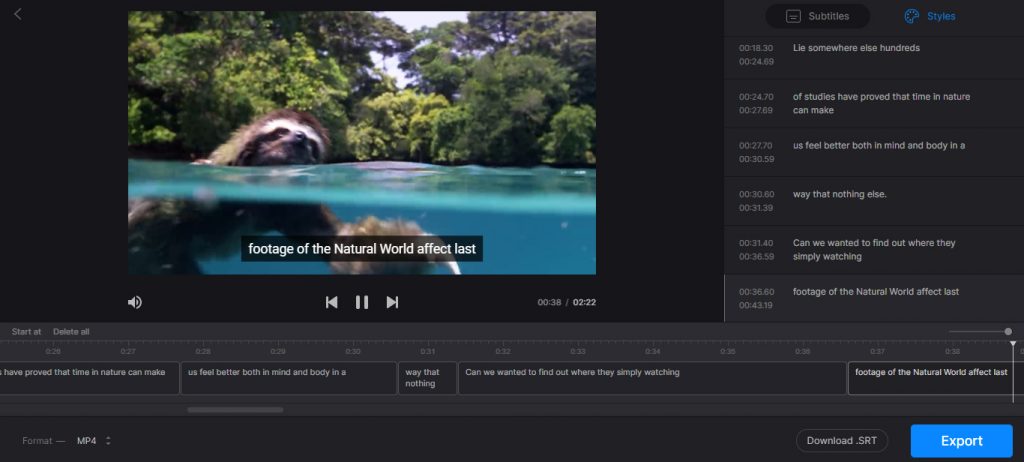
Convertisseur SRT
Dans certains cas, vous pouvez avoir besoin de convertir un SRT vers un autre format de sous-titres – probablement pour des raisons de compatibilité. Et bien qu’un .srt puisse être créé dans un éditeur de texte, il n’en va pas de même pour d’autres types de fichiers. Des applications comme SRT Converter aident en cela – elles peuvent lire et encoder une grande variété de formats. Cependant, nous vous suggérons de garder une copie du .srt original sauvegardée, même si tout fonctionne et que vous obtenez un nouveau fichier de sous-titres.
Pourquoi vous ne pouvez pas lire les fichiers SRT dans QuickTime ?
QuickTime a un format similaire – .qt – mais ne prend pas en charge SRT. Très probablement, Apple n’a pas ajouté la compatibilité SRT à QuickTime en raison de la licence GPL du format, qui est en fait assez restrictive, ou simplement par manque de temps et d’argent. Le format est assez simple pour la reconnaissance humaine, donc il est peu probable qu’il ait été trop difficile à implémenter. C’est un peu triste, car la compatibilité .srt pourrait rendre QuickTime beaucoup plus utile.
Conclusion
Même lorsqu’on considère toutes les solutions alternatives, la meilleure est d’avoir un lecteur compatible SRT, surtout un comme Elmedia Player – il vous permettra de personnaliser les sous-titres, les rendant potentiellement beaucoup plus lisibles, et ses autres fonctionnalités sont également pratiques pour le visionnage de vidéos. Nous espérons que vous avez appris quelque chose de nouveau sur les outils permettant d’ouvrir les fichiers SRT, et que notre article vous a été utile !
Questions Fréquemment Posées
Vous pouvez trouver des sous-titres gratuits pour une grande variété de films et de séries sur OpenSubtitles. En fait, Elmedia Player intègre la recherche OpenSubtitle, il peut donc automatiquement trouver et ajouter la piste nécessaire.
Les éditeurs vidéo standard comme Kdenlive incluent couramment des fonctionnalités de sous-titrage. Si vous souhaitez sous-titrer manuellement une vidéo dans Kdenlive, faites-la glisser vers le Project Bin, puis vers la timeline, et utilisez Shift-S pour ajouter un bloc de sous-titres. L’éditeur de sous-titres s’ouvrira automatiquement en bas à droite. Vous pouvez redimensionner les blocs pour ajuster leur durée. Une fois que vous avez terminé, exportez le fichier de sous-titres via “Projet > Sous-titres”.
QuickTime ne prend pas en charge le format SRT, vous devrez donc le convertir en .qt – c’est également un fichier texte, mais formaté différemment. Vous devriez probablement utiliser un convertisseur.

